- VMware
- 29 juillet 2022 à 10:02
-

VMware ESXi vous permet de créer des banques de données locales grâce au système de fichiers VMFS, mais aussi de vous connecter à un serveur NFS (installé sous Linux ou sous Windows Server) ou plus souvent un NAS grâce à un client NFS.
Vous pourrez ainsi stocker des machines virtuelles ou des fichiers sur votre NAS et les utiliser depuis votre hyperviseur VMware ESXi.
Pour cela, allez dans "Stockage -> Banques de données", puis cliquez sur : Nouvelle banque de données.
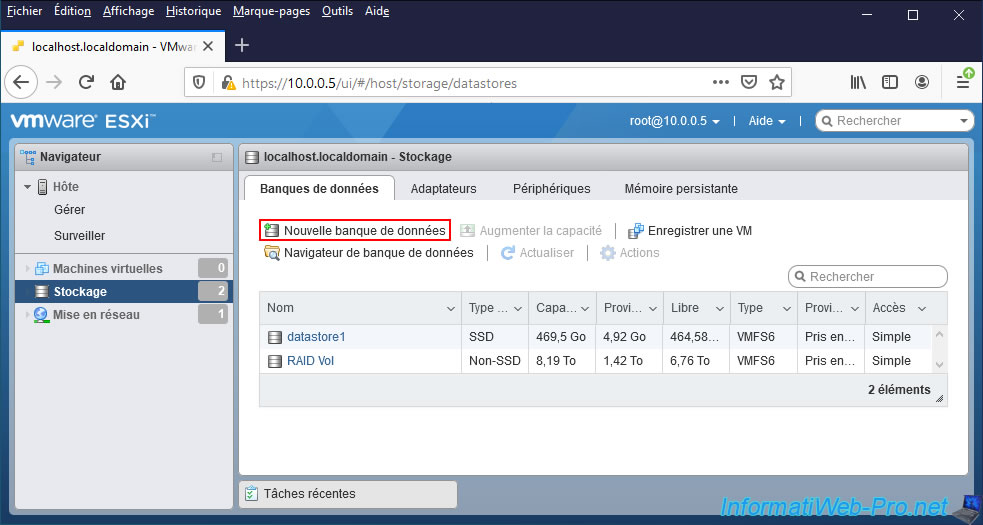
Ensuite, sélectionnez "Monter la banque de données NFS" et cliquez sur Suivant.
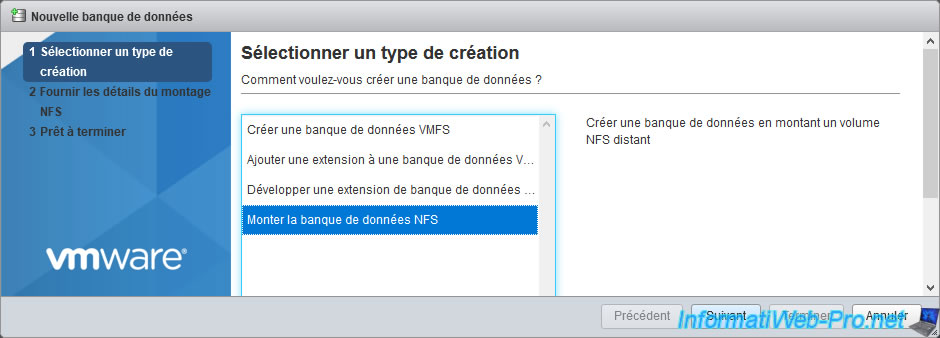
Indiquez :
- Nom : nom sous lequel ce partage NFS apparaitra en tant que banque de données dans VMware ESXi.
- Serveur NFS : adresse du serveur NFS ou du NAS supportant le protocole NFS.
- Partage NFS : chemin du partage NFS sur le serveur NFS ou NAS.
Exemple avec un serveur NFS sous Linux : "/var/shared-data".
Exemple avec un serveur NFS sous Windows Server : "/nfs-share" (où "nfs-share" est le nom du partage NFS créé sous Windows Server). - Version NFS : sélectionnez "NFS 3" permet de supporter toutes les solutions vSphere, mais le client NFS 4 de VMware ESXi permet de supporter certaines fonctionnalités qui ne sont pas supportées par le client NFS 3.
Pour plus d'informations concernant les fonctionnalités supportées par le client NFS 3 et le client NFS 4 de VMware ESXi, référez-vous à la page "Protocoles NFS et ESXi" de la documentation officielle de VMware.
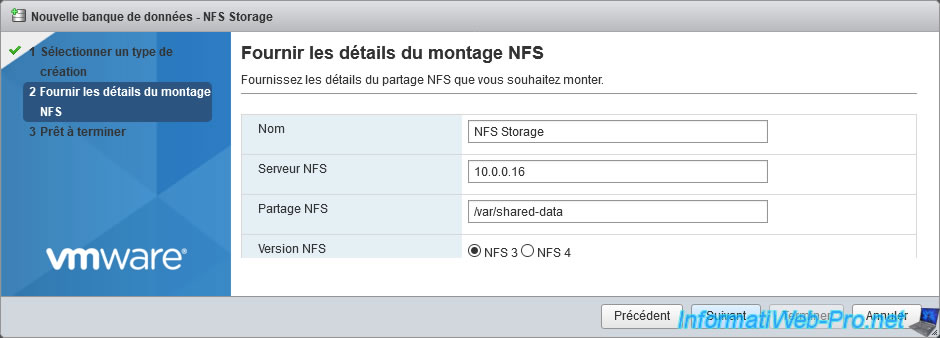
Un résumé de la configuration NFS s'affiche.
Cliquez sur Terminer.
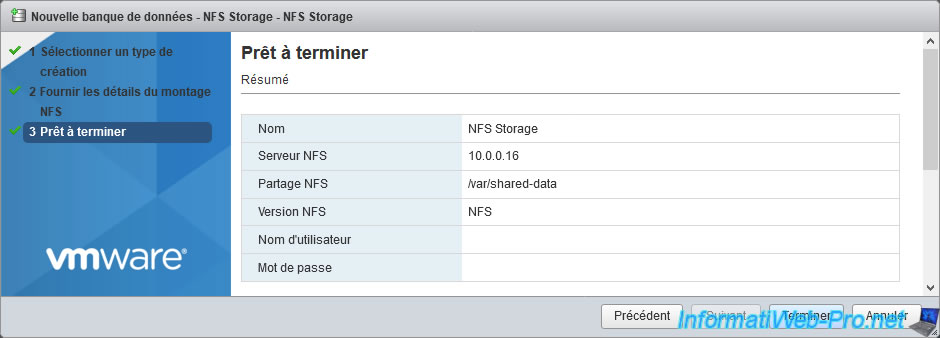
Le message "La banque de données NFS [nom de la banque de données] a été montée" apparait.
Comme vous pouvez le voir dans la colonne "Type", il est indiqué "NFS" au lieu de "VMFS".
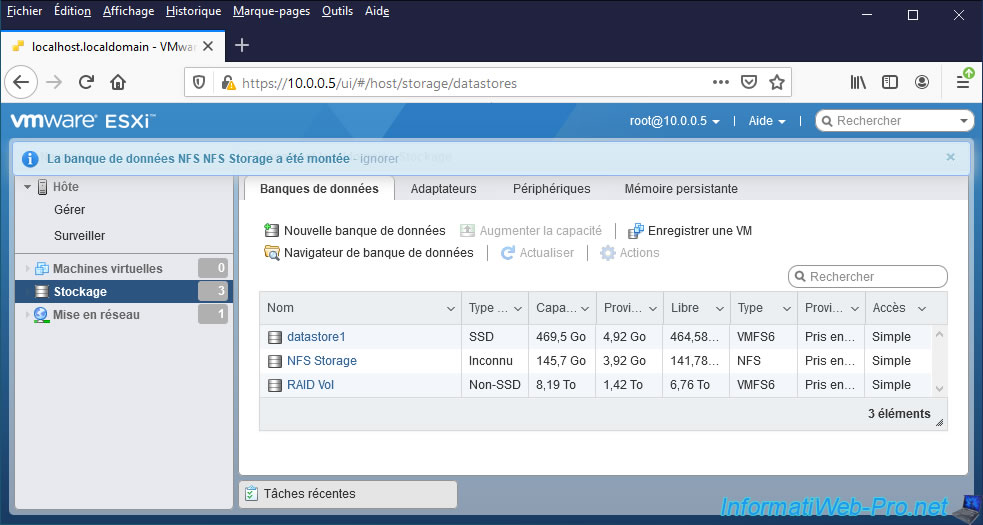
Si vous cliquez sur son nom, vous verrez des informations sur celle-ci, comme s'il s'agissait d'une banque de données locale.
Etant donné que votre partage NFS est maintenant configuré en tant que banque de données, vous pourrez y accéder via l'emplacement "/vmfs/volumes/[uuid de la banque de données]" si vous le souhaitez.
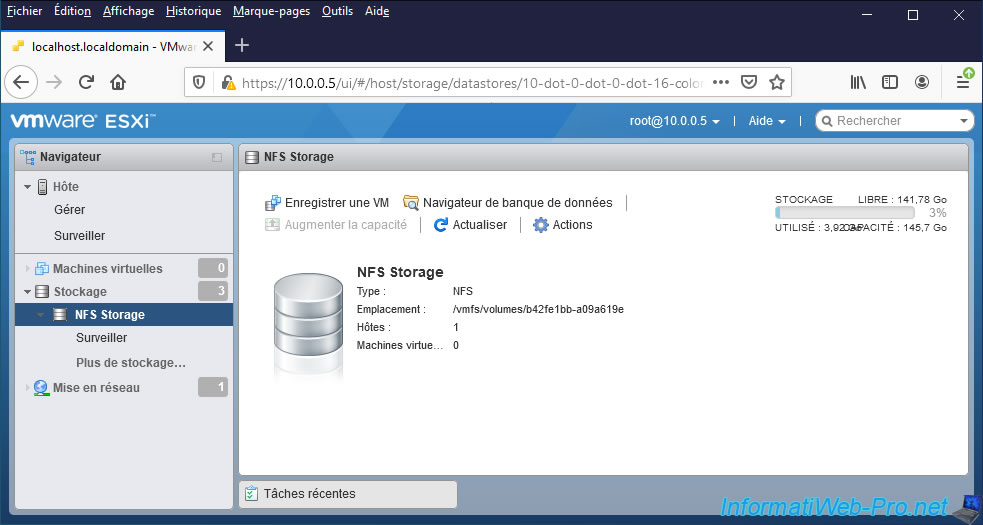
Partager ce tutoriel
A voir également
-

VMware 23/12/2022
VMware ESXi 6.7 - Améliorer les performances en utilisant un HDD physique
-

VMware 21/4/2023
VMware ESXi 6.7 - Changer le provisionnement du disque virtuel
-

VMware 26/10/2022
VMware ESXi 6.7 - Comprendre et éviter l'overprovisioning du stockage
-

VMware 19/5/2023
VMware ESXi 6.7 - Créer une banque de données iSCSI


Vous devez être connecté pour pouvoir poster un commentaire